Na Strežniku po meri lahko s pomočjo programa Duplicati enostavno kreirate varnostne kopije in te nato shranite na Arnes Shrambo. Duplicati je brezplačen, odprtokodni program za kreiranje šifriranih in stisnjenih varnostnih kopij, ki jih lahko nato shranite na oblačnih storitvah, ali oddaljenih strežnikih. Navodila za namestitev programa najdete na naslednji povezavi: https://duplicati.readthedocs.io/en/latest/.
Ker je Duplicati odvisen od druge programske opreme, je najprej potrebno namestiti Mono za Linux.
$ yum install yum-utils $ rpm --import "http://keyserver.ubuntu.com/pks/lookup?op=get&search=0x3FA7E0328081BFF6A14DA29AA6A19B38D3D831EF" $ yum-config-manager --add-repo http://download.mono-project.com/repo/centos7/ $ yum install mono-devel
Za namestitev Duplicatija poženite spodnje ukaze.
$ yum install epel-release $ yum install libappindicator $ curl -O https://updates.duplicati.com/beta/duplicati-2.0.3.3-2.0.3.3_beta_20180402.noarch.rpm $ yum install duplicati*
Najnovejša različica je dosegljiva na povezavi: https://www.duplicati.com/download.
Potrebno je odpreti še vrata za spletni grafični vmesnik Duplicatija:
$ firewall-cmd --add-port=8200/tcp --permanent $ firewall-cmd --reload
Zaženite Duplicati kot storitveni daemon:
vi /etc/systemd/system/duplicati.service
Vstavite spodnje in datoteko shranite:
[Unit] Description=Duplicati Backup software [Service] ExecStart=/usr/bin/mono /usr/lib/duplicati/Duplicati.Server.exe --webservice-interface=any Restart=on-failure RestartSec=30 [Install] WantedBy=multi-user.target
Zdaj omogočite in zaženite Duplicati:
systemctl enable duplicati systemctl start duplicati
Grafični vmesnik Duplicatija je zdaj dosegljiv na http://vas-ip-naslov:8200/.
Pred kreiranjem prve kopije morate preko programa, ki podpira s3 protokol, na shrambi narediti mapo (bucket), kamor boste shranjevali kopije: https://www.arnes.net/storitve/splet-posta-strezniki/arnes-shramba/nova-arnes-shramba.
Zdaj lahko odprete grafični vmesnik: http://vas-ip-naslov:8200/ in pričnete s postopkom. Svetujemo, da v razdelku Settings najprej omejite dostop do vmensnika z geslom, kot je prikazano na sliki spodaj.
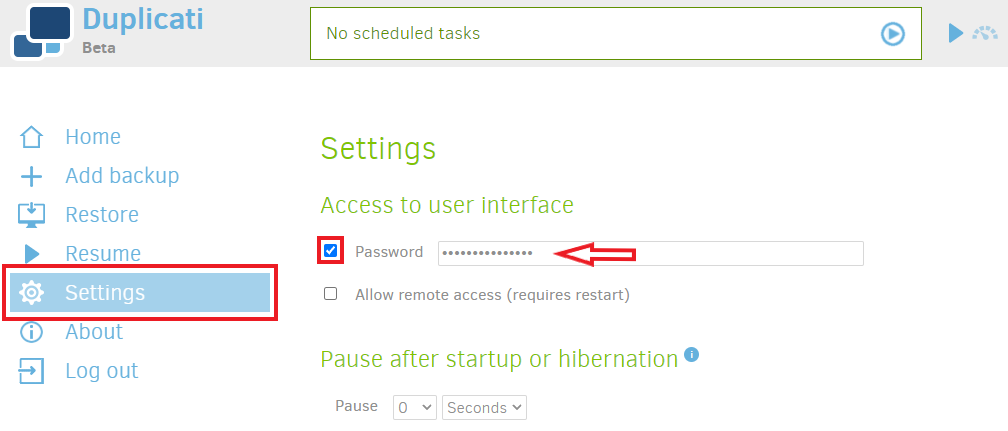
Nato se premaknite v razdelek Add backup in izberite Configure a new backup.
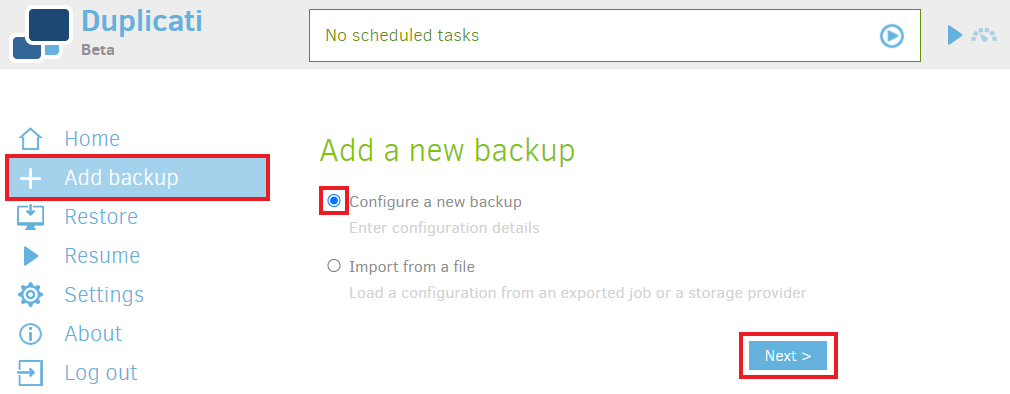
Vnesite ime varnostne kopije (1.), izberite vrsto enkripcije (2.) in vnesite močno geslo (3.).
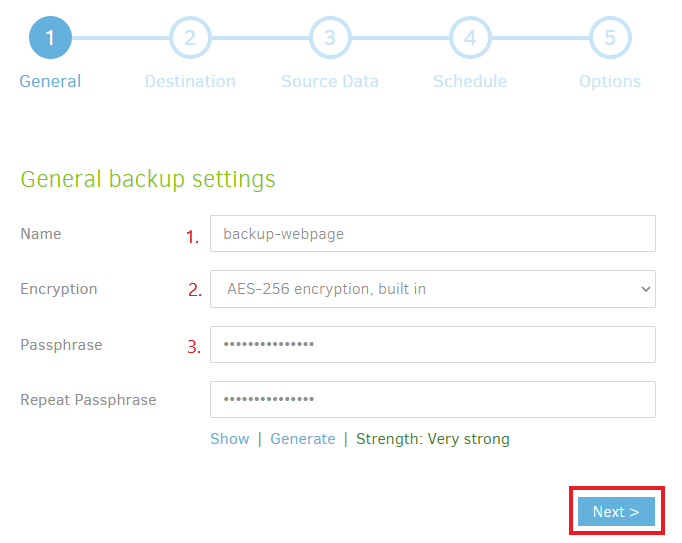
V drugem koraku izberite:
Označiti morate tudi možnost Use SSL.
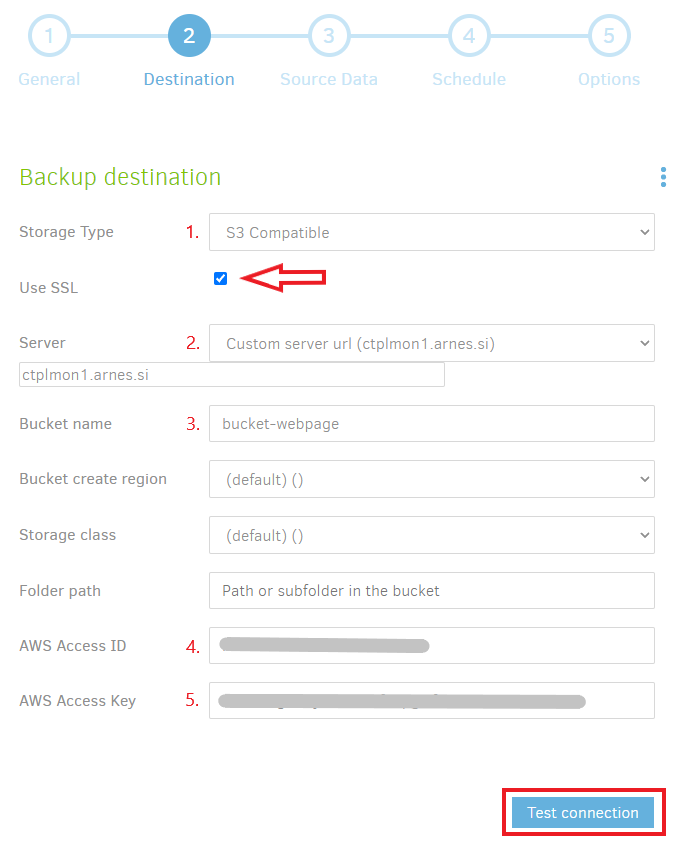
S klikom na Test connection preverite povezavo. Prikaže se okno, kjer lahko izberete možnost, da se imenu mape samodejno doda predpona v obliki vašega uporabniškega imena. Svetujemo, da možnosti ne izberete, saj se v nasprotnem primeru nastavljeno ime mape ne bo ujemalo z imenom mape, ki je že kreirana na Arnes Shrambi.
Če ste podatke uspešno vnesli, se prikaže spodnje obvestilo:
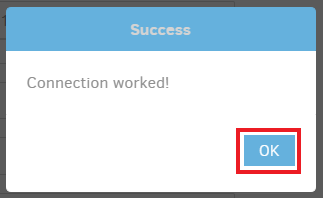
Na naslednji korak se premaknemo s klikom na gumb Next.
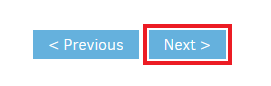
V naslednjem koraku morate izbrati lokacijo mape, ki jo želite backapirati.
Izberite časovni interval, kdaj želite kreirati varnostne kopije in kliknite na next.
Postopek zaključite s klikom na Save.
01 479 88 00
(delavniki, 8:00–16:00)